В этом уроке мы рассмотрим один из вариантов того,
как это можно сделать.Открываем нашу картинку в фотошоп.

как правило картинки могут быть в режиме индексированных цветов:
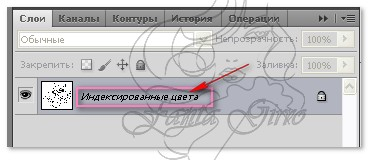
переводим их в режим RGB
Изображение / режим/ ставим галочку возле RGB:
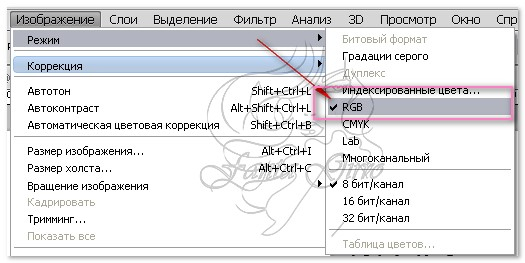
Если стоит замочек, снимаем его, на панельке слоев кликаем правой кнопкой мышки и выбираете функцию создать дубликат слоя. В появившемся окошке нажимаете ОК.
Теперь у вас два одинаковых слоя. Нижний вам не понадобится, так что его можно удалять,
так же кликнув на нём правой кнопкой - удалить слой.
Итак, у вас остался один слой. Под ним создаёте новый чистый слой кнопочкой,
которая имеется в нижней части панельки.

теперь мы можем приступить к раскрашиванию.
Установите основным цветом белый (просто кликаете на цвет
и в появившемся окошке выбираете белый).
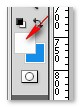
Становимся на слой с картинкой
Заходим в меню Выделение / цветовой диапазон:

На появившейся панельке: разброс ставите на 200. Жмёте ОК.
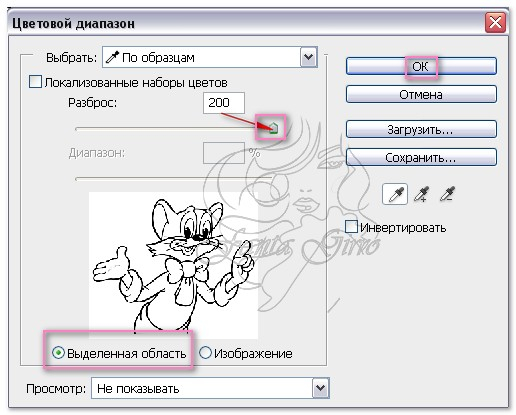
По контурам вашего рисунка начинают бегать пунктирные линии:
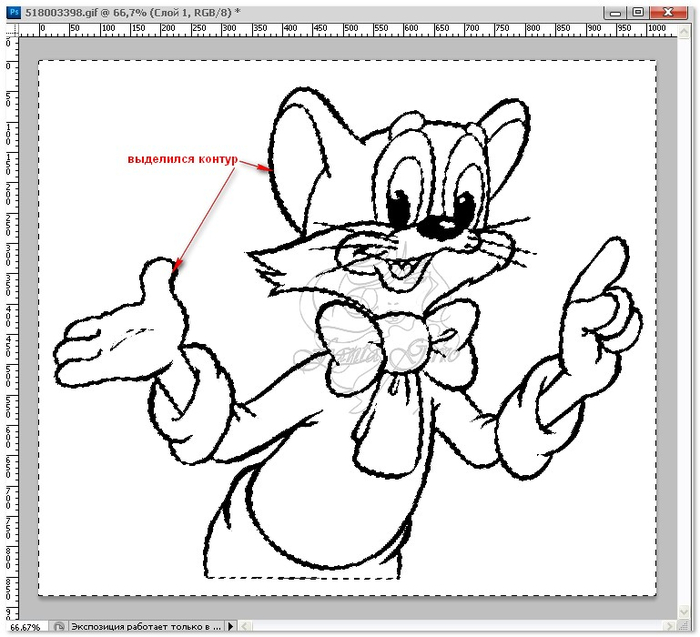
Нажимайте на клавиатуре Delete.
И у вас должен исчезнуть весь белый цвет.

теперь берем инструмент ведро и НЕ СНИМАЯ ВЫДЕЛЕНИЯ
начинаем закрашивать нашу картинку, меняя цвета и кликая
левой мышкой по выбранным участкам:

* если нужно закрасить мелкие части рисунка используем инструмент увеличение
когда закончили разукрашивать полностью картинку снимаем выделение,
но вот беда разукрасить не получилось хорошо эти белые просветы ужасны ,
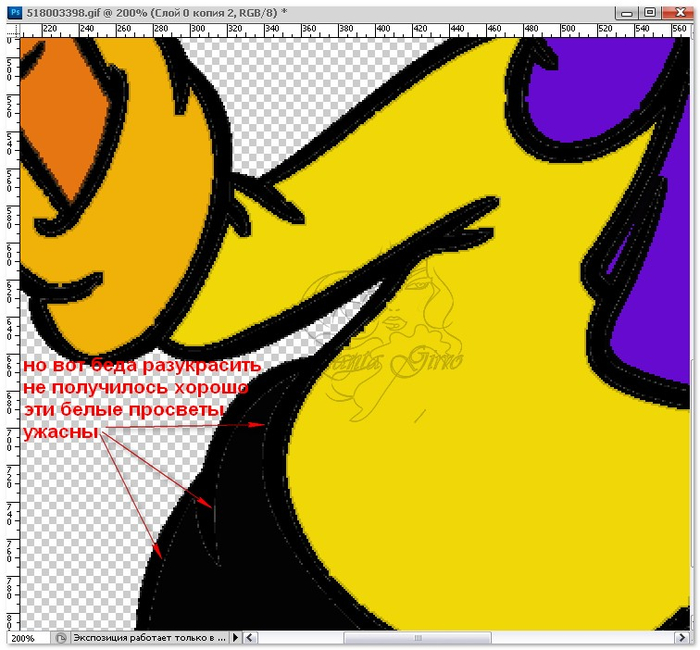
но не расстраиваемся выбираем стиль слоя / обводка / из центра / цвет черный
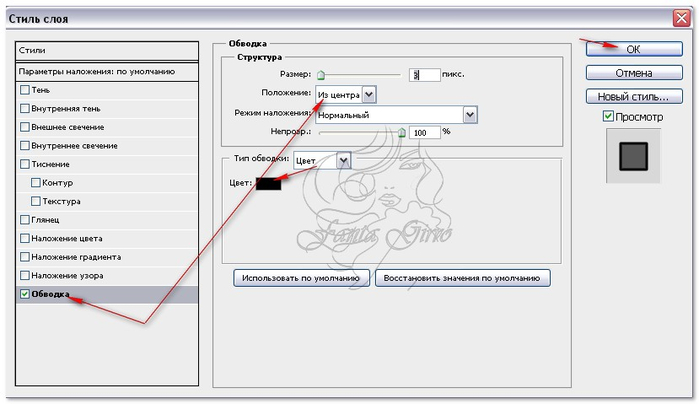
и вот оно счастье
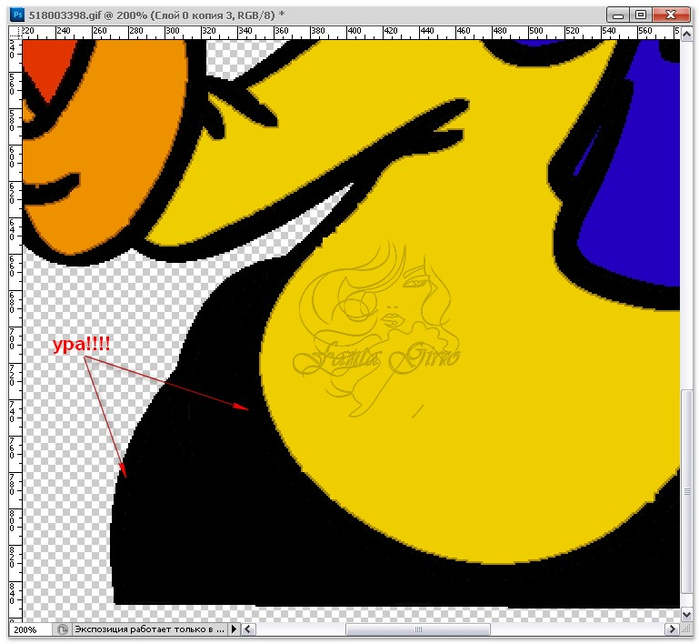
и вот наш результат:

Надеюсь урок вам понравился, до новых встреч!
С теплом Юлиана!
| 
